Під час зведення пісні може легко стати занадто складно. Ви стикаєтеся з рядами доріжок, кожна з яких має власне звучання і місце в загальній картині. Перший крок до збалансованого міксу - це правильне налаштування гучності та панорамування. У цьому посібнику ви дізнаєтеся, як створити міцну основу для чорнового міксу в Logic Pro X.
Основні висновки
- Почніть з еталонного міксу, щоб зрозуміти співвідношення гучності.
- Використовуйте прості прийоми для ефективного регулювання гучності та панорамування.
- Робочі процеси повинні бути швидкими, але точними, щоб заощадити час і заохотити творчість.
Покрокова інструкція зі створення чорнового міксу
1. прослуховування еталонного міксу
Перш ніж почати зведення, послухайте референс-мікс - пісню, яка схожа на ваш жанр. Зверніть увагу на те, як змішуються різні інструменти. Це допоможе вам відчути співвідношення гучності і панораму вашого власного виробництва. Наприклад, ви можете вибрати популярну пісню Бруно Марса, щоб проаналізувати, як розташовані в міксі бас, гітара і барабани.
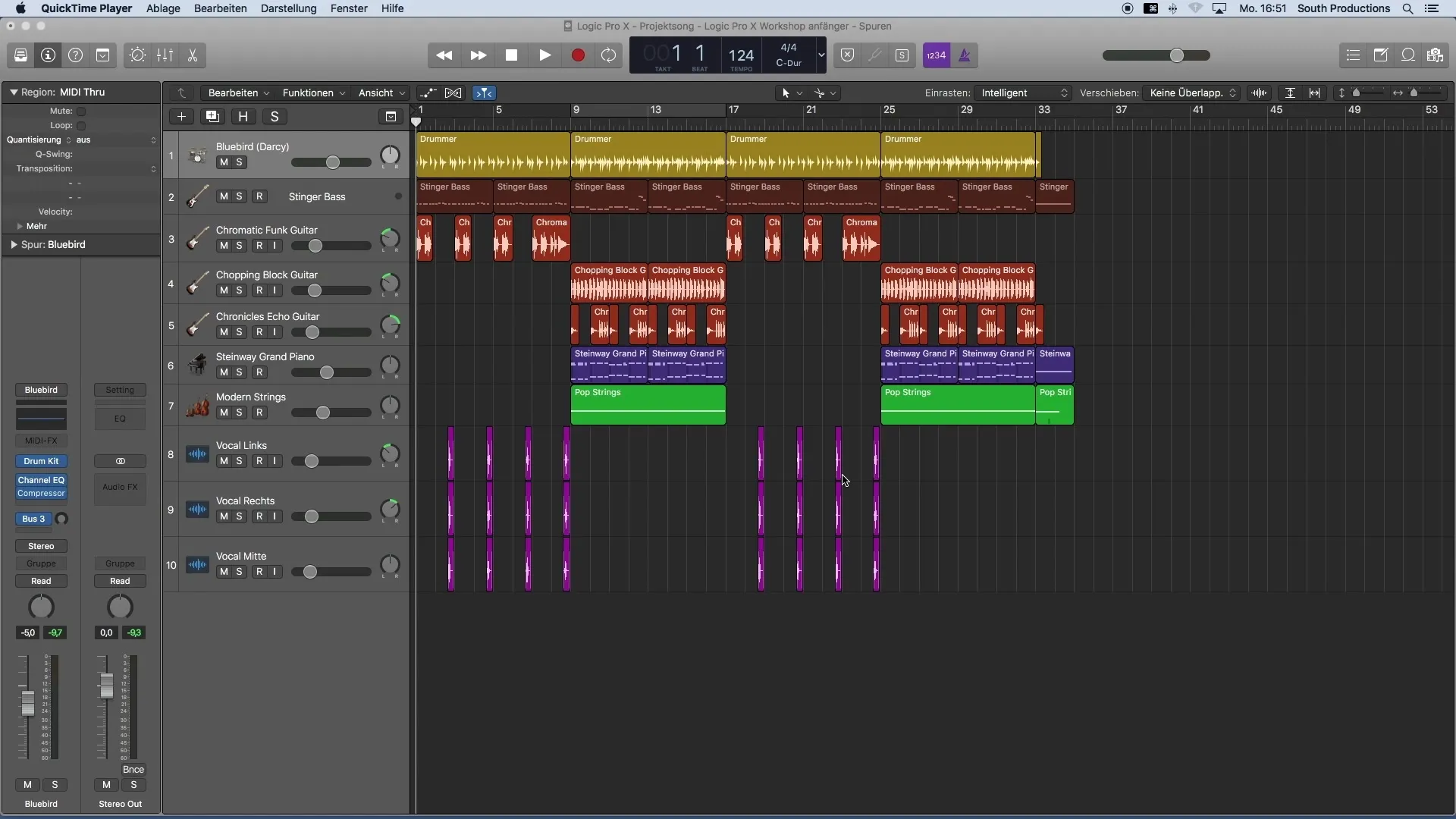
2. встановіть область зациклення
Для ефективної роботи доцільно встановити петлю навколо всієї пісні. Це полегшує відтворення проекту без необхідності постійно повертатися до його початку. Перетягніть область циклу на часову шкалу, натиснувши на смужковому дисплеї і перетягнувши область циклу. Це допоможе вам безперервно працювати над міксом.
3. налаштування мікшера
Відкрийте мікшер, щоб отримати огляд усіх доріжок. Це можна зробити швидко за допомогою кнопки X або через меню "Вікно". Для початку важливо встановити всі регулятори гучності на нуль. Зверніть увагу, що в мікшері відображаються не тільки ваші основні доріжки, але й усі ефекти, які Logic автоматично додає.
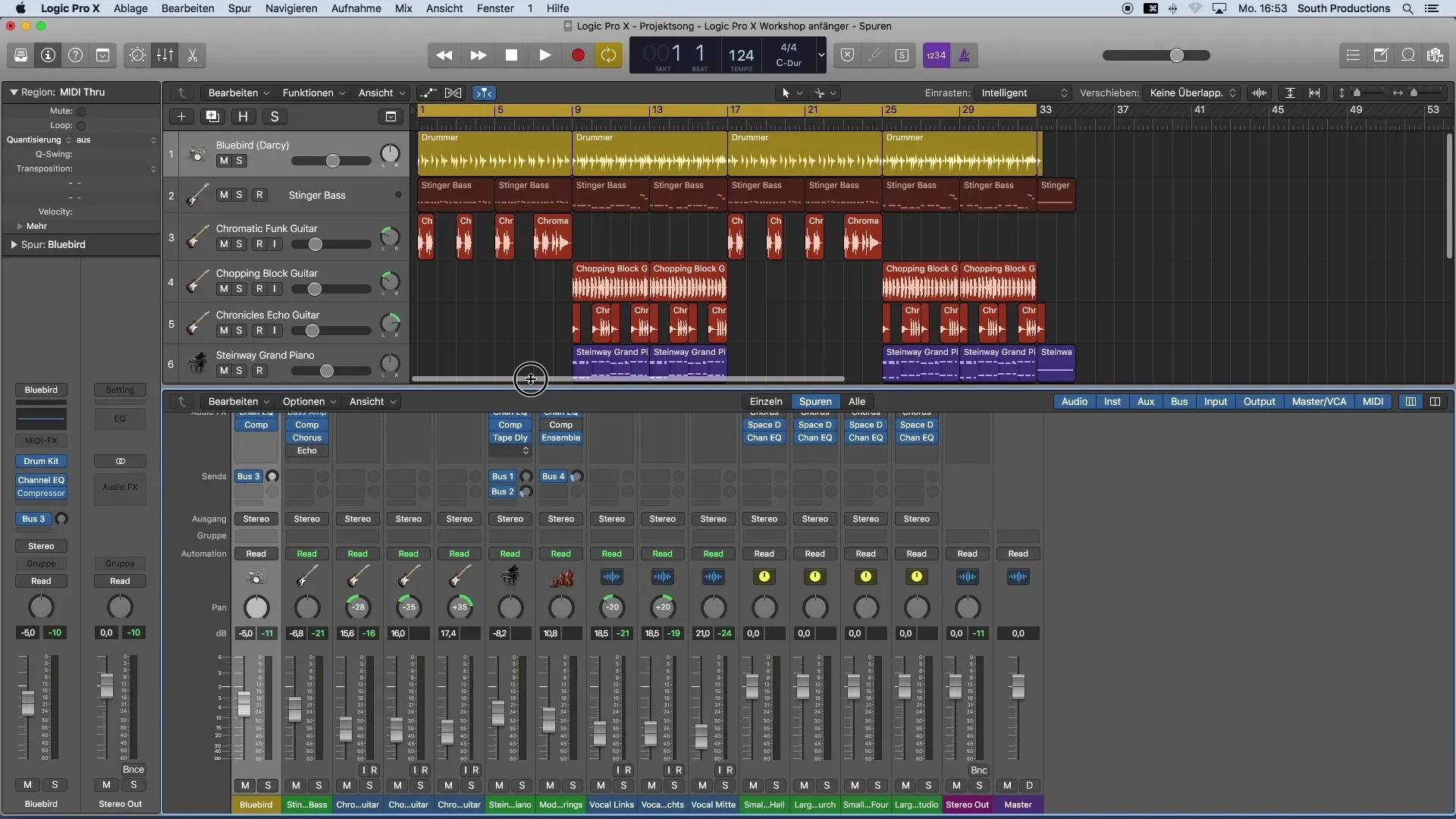
4. скидання гучності та панорамування
Як тільки мікшер буде відкрито, встановіть всі фейдери на нуль, щоб забезпечити чистий старт. Ви також повинні скинути панорамування, щоб почати з нуля. Натисніть ALT і клацніть на фейдери, щоб скинути їх.
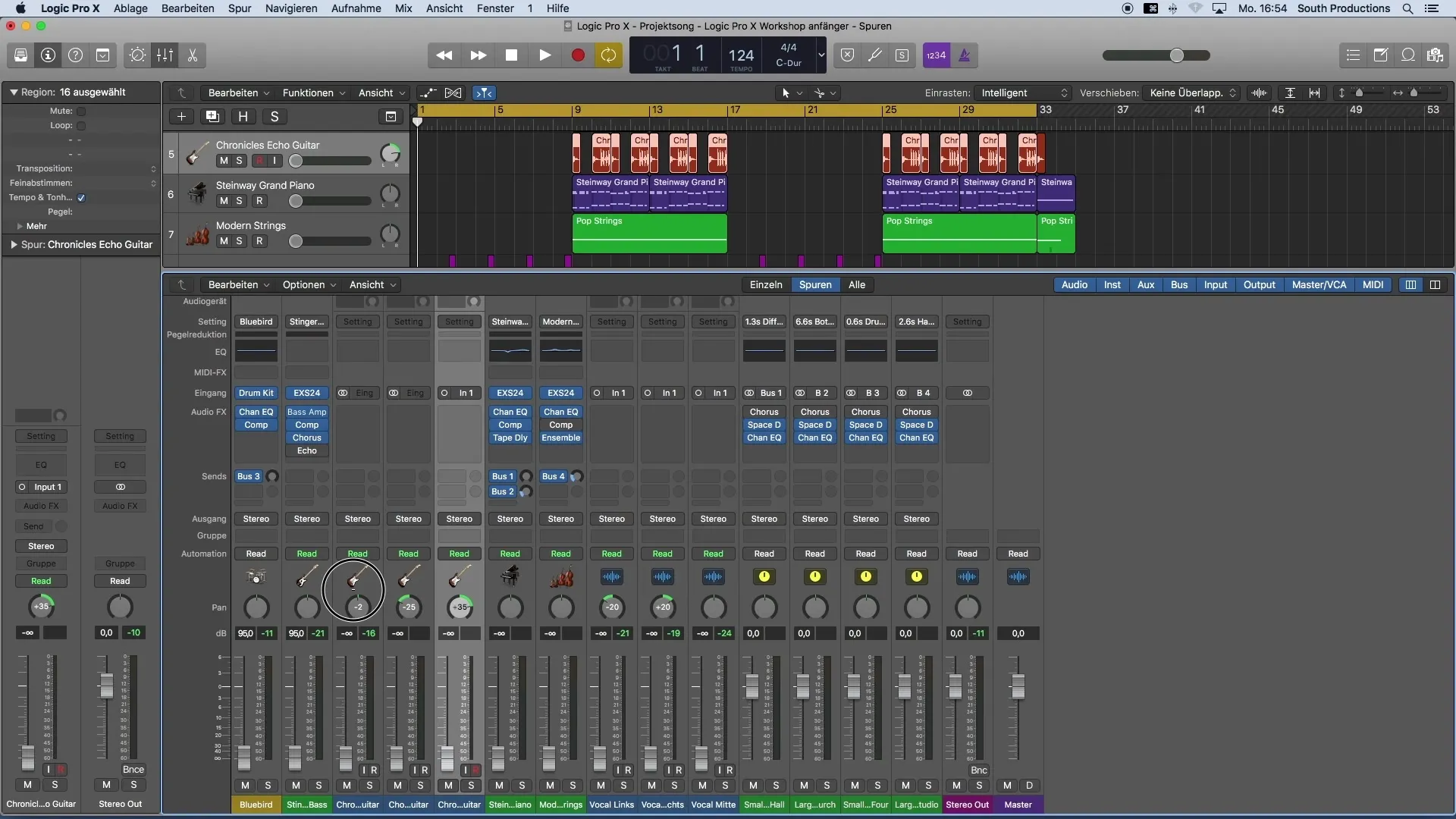
5. Налаштуйте співвідношення гучності
Тепер ви можете почати відтворення пісні і відрегулювати гучність окремих доріжок. Почніть з регулювання барабанів. Переконайтеся, що загальний рівень не завищений. Бажано встановити рівень перших інструментів на рівні від -8 до -18 децибел, щоб залишити достатньо місця для наступних доріжок.
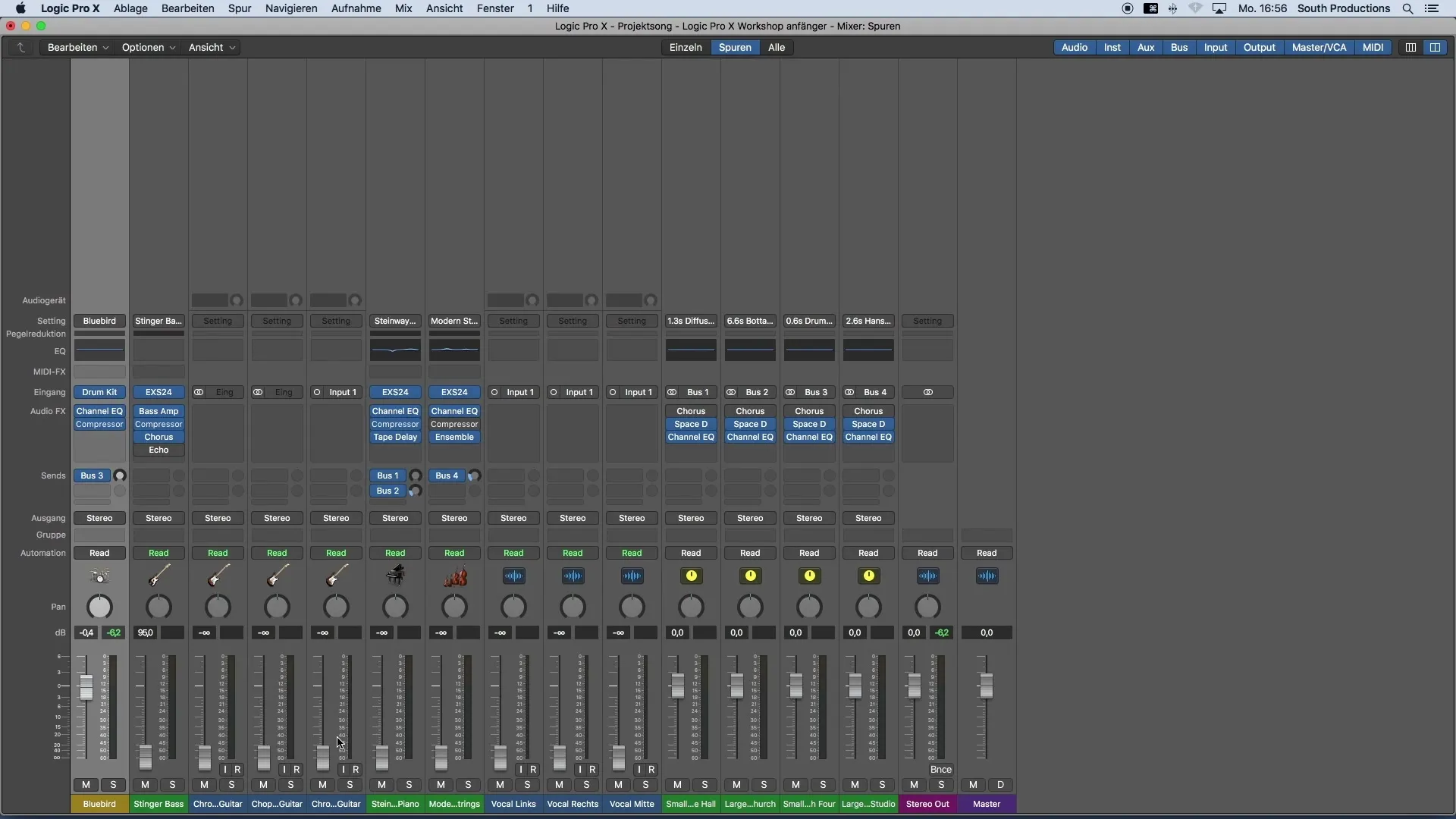
6 Налаштування вокалу та інших елементів
Після того, як барабани налаштовані, можна переходити до вокалу. Виберіть всі вокальні доріжки і переконайтеся, що вони мають однакову гучність. Ви також можете злегка розподілити їх у панорамі, перемістивши деякі з них вліво, а інші вправо або в центр.
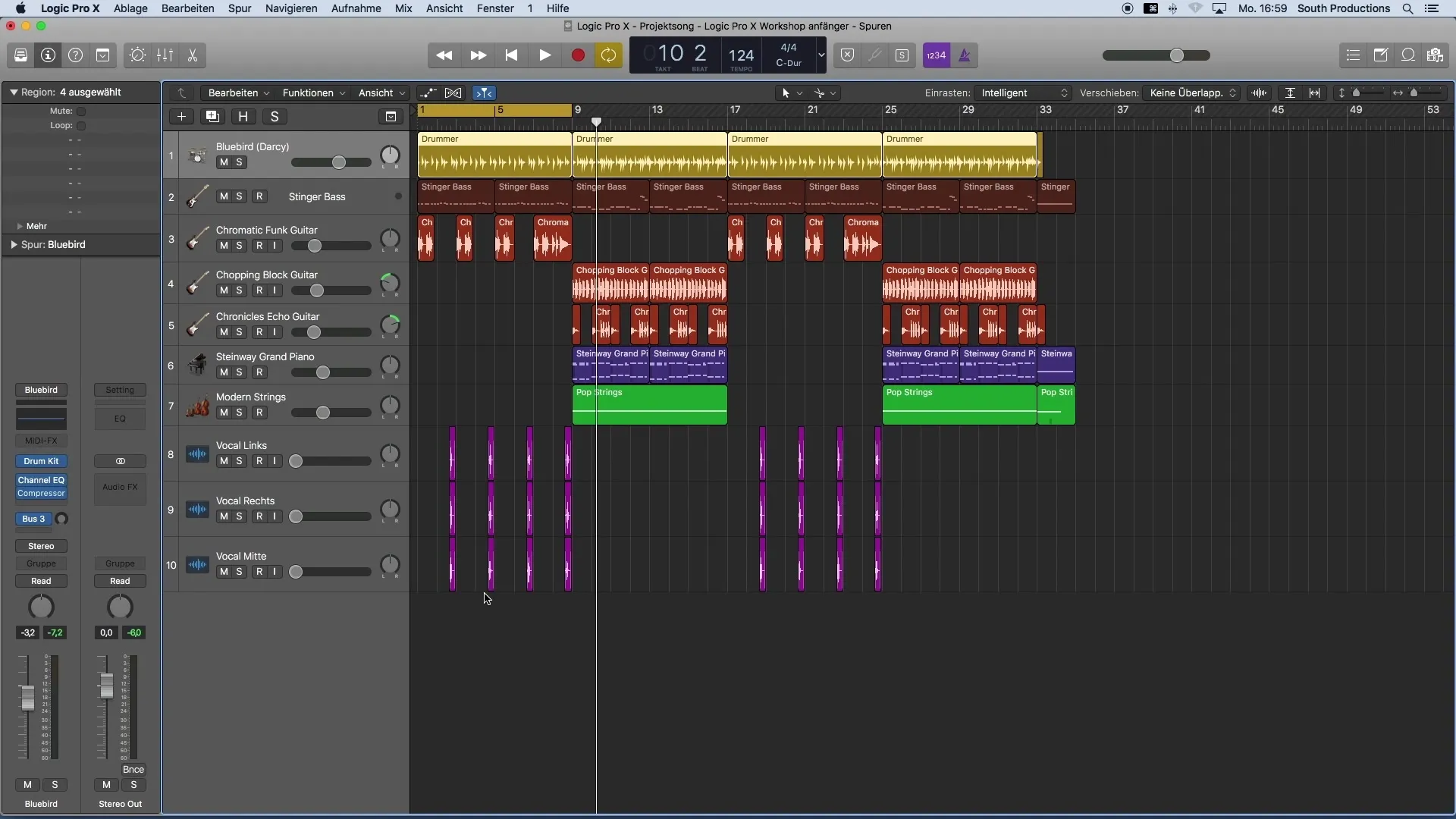
7. точне налаштування доріжок барабанів
Якщо ви хочете налаштувати барабани ще більше, ви можете перейти до окремих елементів, таких як бочка і малий барабан. Виберіть доріжку барабана в мікшері і відрегулюйте гучність для кожного елемента. Ви можете зробити це безпосередньо в плагіні ударної установки, де ви можете налаштувати гучність для кожного інструмента.
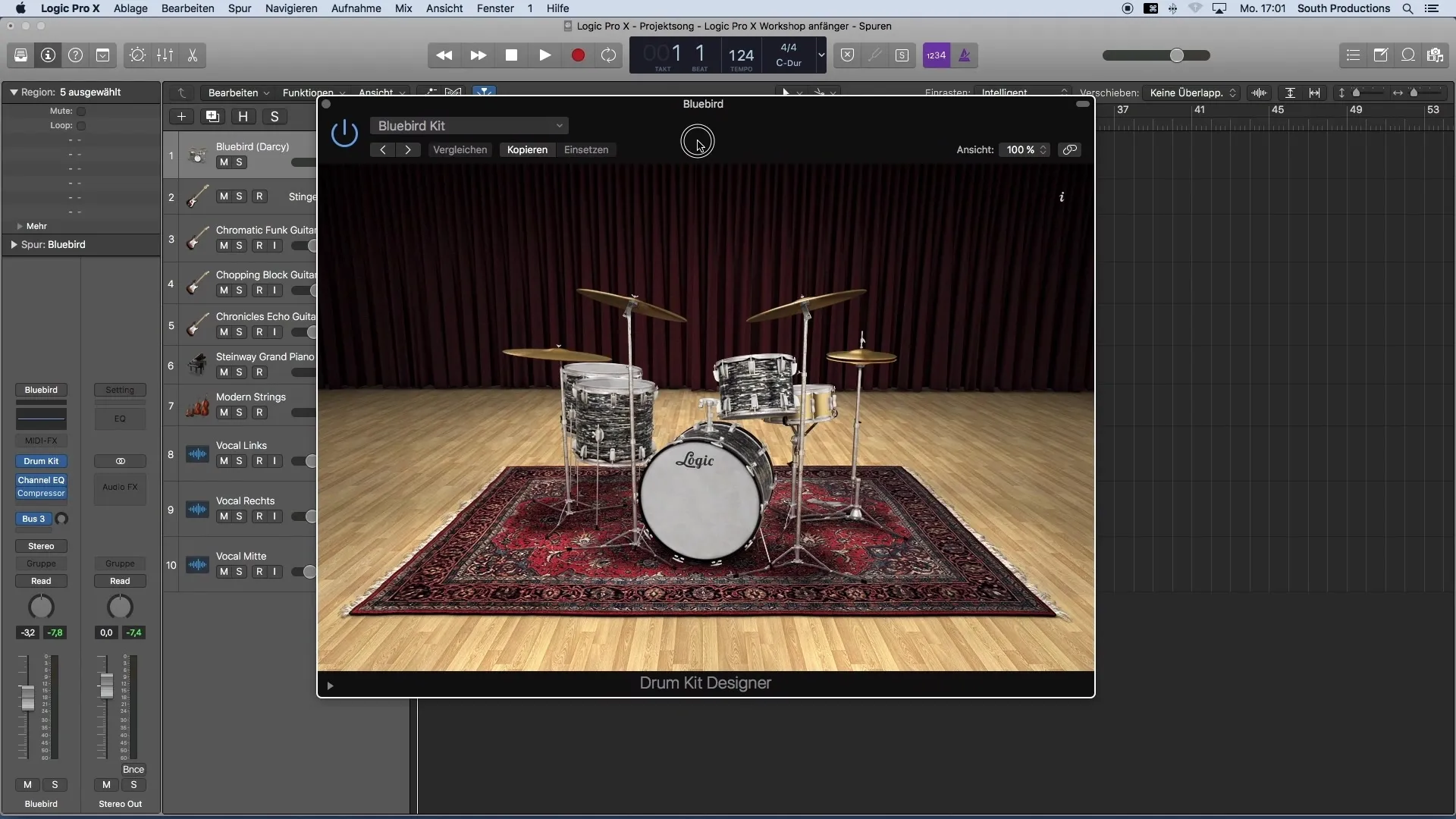
8. використовуйте мультивиходи (за бажанням)
Для більш детального мікшування ви можете вибрати так звані мульти-виходи доріжок ударних. Це дозволяє призначити окрему доріжку для кожного ударного інструмента. Зауважте, однак, що це менш інтуїтивно зрозумілі можливості для загальної кастомізації, тому я не рекомендую цей варіант для початківців.
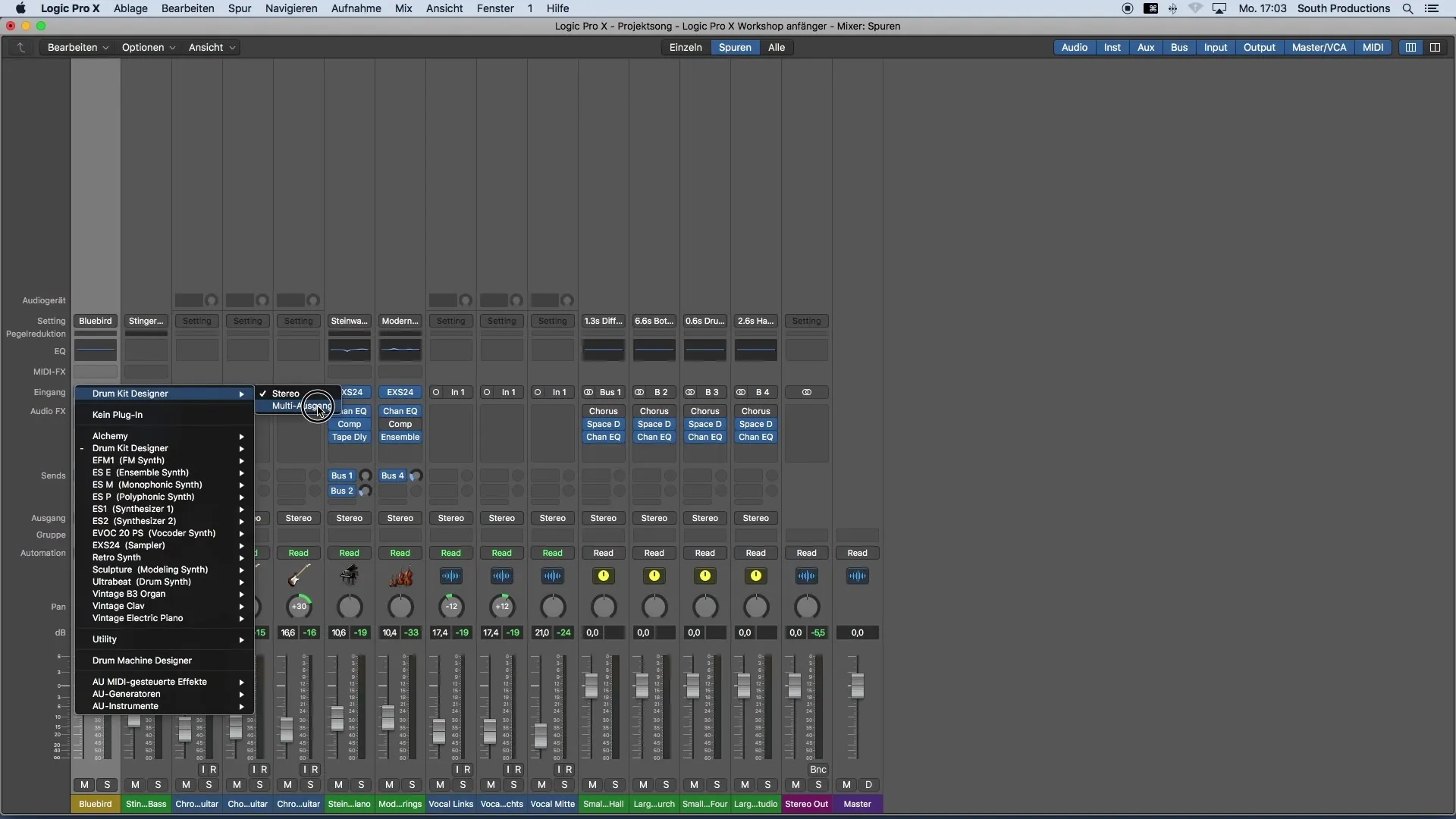
9. прослуховування чорнового міксу
Після того, як ви створили чорновий мікс, ще раз уважно все прослухайте. Перевірте баланс інструментів і переконайтеся, що вони добре звучать разом. В ідеалі, чорновий мікс - це цілісна перша версія, яка була створена швидко.
Підсумок
Ви вивчили всі основні кроки створення чорнового міксу в Logic Pro X. Від початкових налаштувань гучності до конкретного налаштування елементів, тепер ви зможете оптимізувати свій мікс, зберігаючи чітку структуру і загальний вигляд.
Часті запитання
Як встановити петлю в Logic Pro X?Клацніть на відображення смуги на монтажному столі і перетягніть область петлі.
Як скинути гучність доріжок?Утримуючи клавішу ALT, клацніть на повзунок гучності.
Що таке еталонний мікс? Еталонниймікс - це пісня, схожа на ваш жанр, яку ви можете використовувати як приклад гучності та тембрів.
Де знайти мікшер в Logic Pro X?Відкрийте мікшер за допомогою клавіші X або через меню "Вікно".
Як скинути панораму?Утримуючи клавішу ALT, клацніть на повзунок панорами, щоб скинути її.


